Impostare l'app per dispositivi mobili
L'app Dynamics 365 Field Service Mobile è progettata e ottimizzata per i tecnici sul campo. Possono lavorare con ordini di lavoro Field Service, risorse cliente, account e contatti. L'app è costruita su Microsoft Power Platform come app basata su modelli. Puoi personalizzarla in base alle tue esigenze aziendali come altre app basate su modello.
Per una panoramica guidata, guarda il video seguente.
Prerequisiti
Per usare l'app Field Service Mobile è necessario che Field Service sia installato e configurato.
Assegnare ruoli di sicurezza all'app Field Service Mobile
Vai a https://make.powerapps.com/>App nel riquadro di sinistra.
Trova l'app Field Service Mobile e seleziona i tre puntini (…).
Seleziona Condividi e assegna l'app a Field Service - Risorsa, Field Service - Amministratore o altri ruoli di sicurezza che devono disporre di accesso all'app per dispositivi mobili.
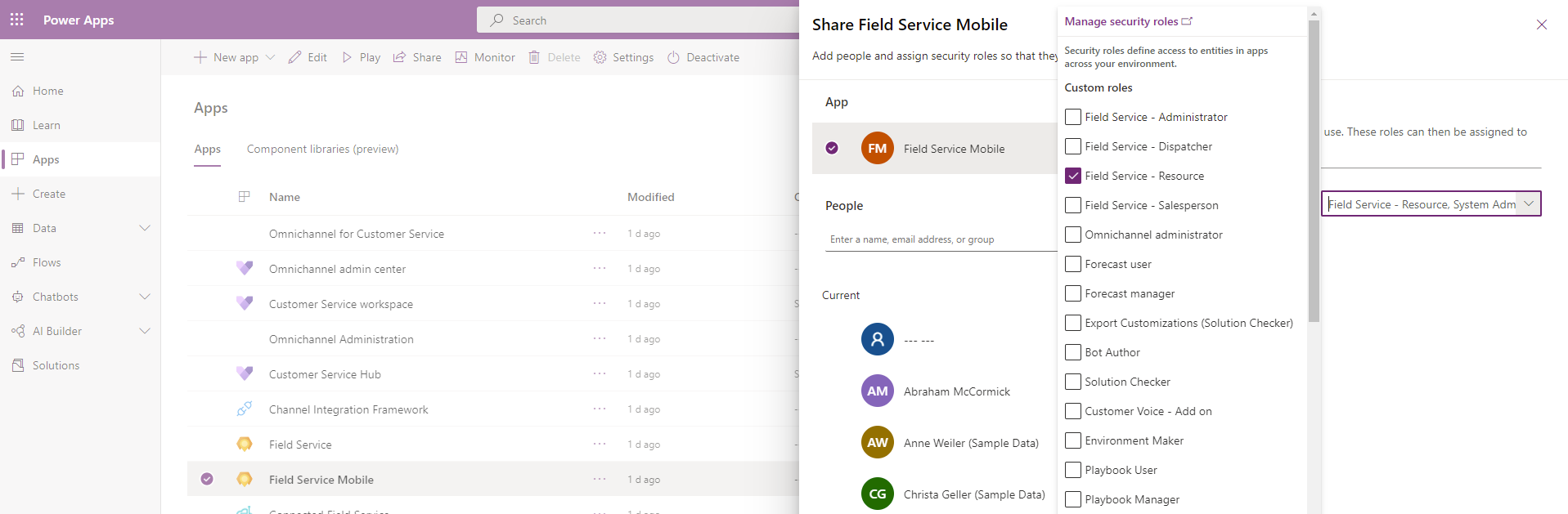
Assegnare agli utenti di app per dispositivi mobili ruoli di sicurezza appropriati
Assegna agli utenti di Field Service il ruolo di sicurezza Field Service - Risorsa e il profilo di sicurezza del campo Field Service - Risorsa. Per ulteriori informazioni, vedi Configurazione degli utenti, delle licenze e dei ruoli di sicurezza. In alternativa, visita Configurazione dei dipendenti in prima linea per creare rapidamente un dipendente in prima linea e automatizzare i passaggi di configurazione.
Gli utenti con questi ruoli di sicurezza possono accedere all'app per dispositivi mobili come tecnici.
Esperienza utente per dispositivi mobili aggiornata
La nuova esperienza utente aggiornata nell'app Dynamics 365 Field Service per dispositivi mobili consente ai tecnici dell'assistenza di accedere rapidamente a tutte le informazioni di cui hanno bisogno. Offre navigazione, gesti e controlli per dispositivi mobili familiari per gestire ordini di lavoro, attività, servizi e prodotti. I tecnici risparmiano tempo prezioso con Copilot in Field Service per aggiornare rapidamente lo stato di una prenotazione o ottenere un riepilogo di un ordine di lavoro. Possono anche ottenere informazioni dettagliate sulle attività con Dynamics 365 Guides integrato, che fornisce isturzioni dettagliate, immagini e video.
Le opzioni di configurazione per l'esperienza utente per dispositivi mobili rinnovata si trovano nell'area delle impostazioni del modulo dell'app Field Service Mobile. Gli autori di un'organizzazione possono accedere a queste impostazioni per abilitare la nuova esperienza utente e le relative funzionalità.
Se utilizzi un modulo dell'app personalizzato e non vedi l'area delle impostazioni, consulta la guida alla risoluzione dei problemi per visualizzare l'area delle impostazioni.
Abilitare la nuova esperienza utente per dispositivi mobili
Per abilitare l'esperienza utente aggiornata sono necessarie le autorizzazioni di Field Service - Amministratore.
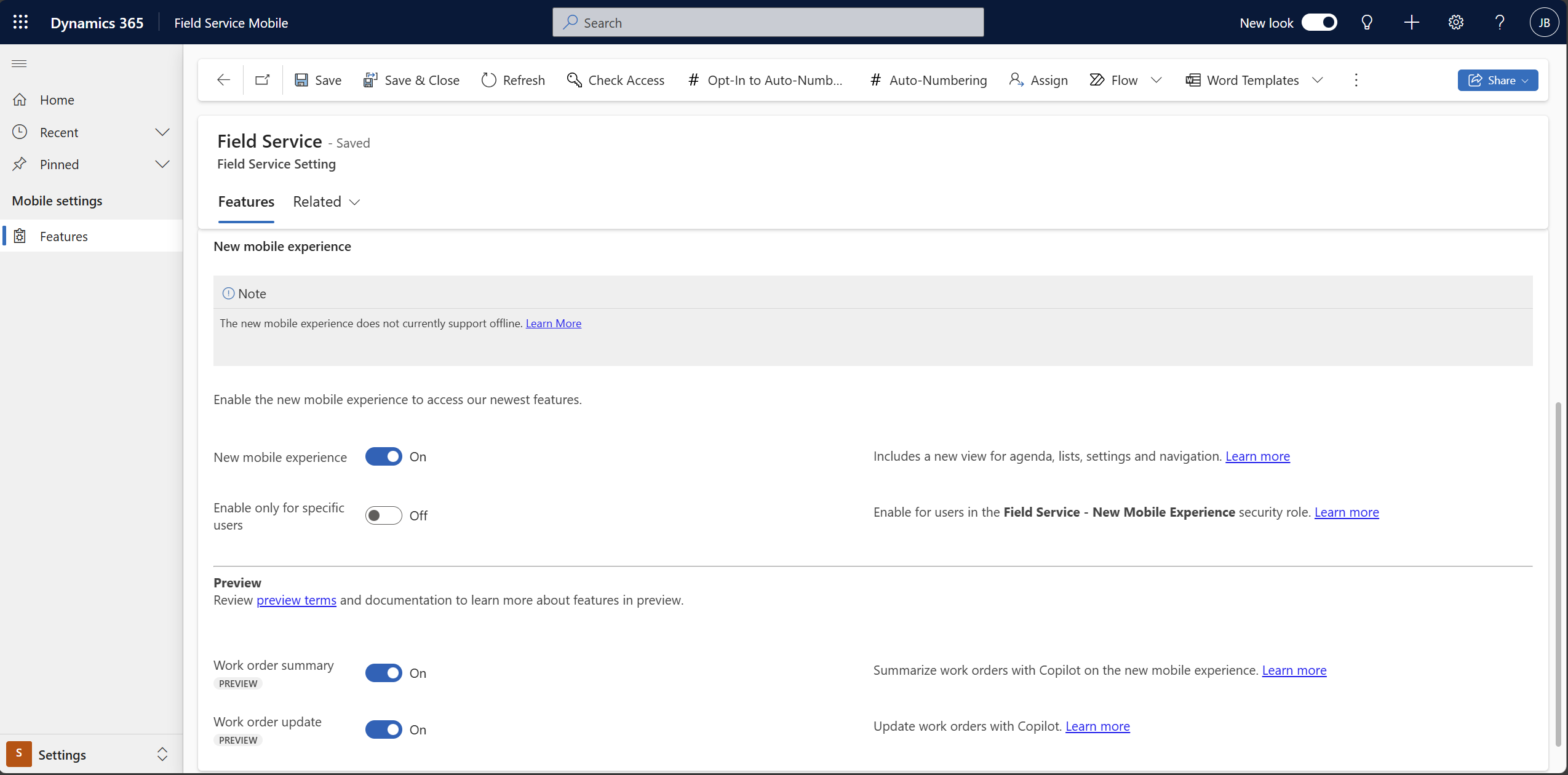
Apri il modulo dell'app Field Service Mobile in un Web browser.
Passa all'area Imopstazioni e vai a Impostazioni dispositivi mobili>Funzionalità.
Attiva l'impostazione Nuova esperienza per dispositivi mobili per visualizzare tutte le opzioni di configurazione per la nuova esperienza. Puoi abilitare la nuova esperienza per tutti gli utenti dell'ambiente o per singoli utenti. Se scegli di abilitarla solo per singoli utenti, gli utenti esistenti continueranno a ricevere l'esperienza Unified Interface, mentre gli utenti con il ruolo di sicurezza Field Service - Nuova esperienza per dispositivi mobili otterranno la nuova esperienza per dispositivi mobili.
Salva le modifiche e pubblica l'app aggiornata per renderle visibili agli utenti.
Gli utenti non devono scaricare la nuova app. Assicurati tuttavia di avere installato almeno la versione 2408.2 dell'app e la versione della soluzione 8.8.122.6.
Attivazione delle funzionalità per un'esperienza rinnovata
Dopo aver abilitato la nuova esperienza per dispositivi mobili, puoi scegliere di abilitare le funzionalità di anteprima, ad esempio le competenze del copilota, disponibili nella nuova esperienza per dispositivi mobili.
Apri il modulo dell'app Field Service Mobile in un Web browser.
Passa all'area Imopstazioni e vai a Impostazioni dispositivi mobili>Funzionalità.
Nella sezione Anteprima, abilita le funzionalità a cui gli utenti possono accedere:
Limitazioni della nuova esperienza
La modalità offline non supportata. Gli utenti abilitati per l'utilizzo offline non vedono la nuova esperienza. Se un utente è in modalità offline mentre tenta di accedere alla nuova esperienza per dispositivi mobili, torna all'esperienza classica di Unified Interface.
La nuova esperienza non è disponibile nell'app di Windows e l'app mostra invece l'esperienza di Unified Interface.
Scarica l'app e accedi
Scarica l'app Field Service Mobile per la tua piattaforma preferita e accedi con le tue credenziali utente.